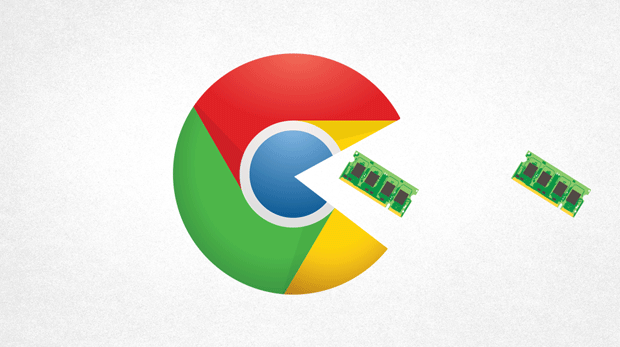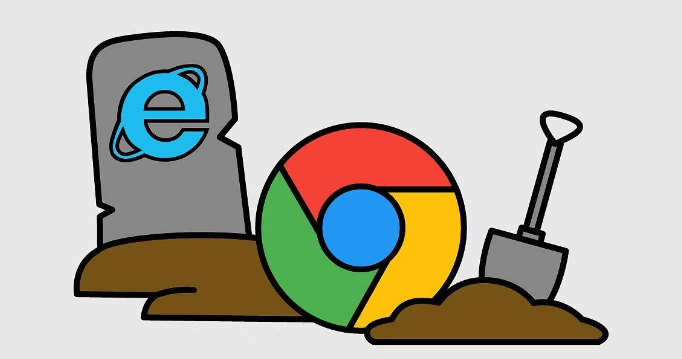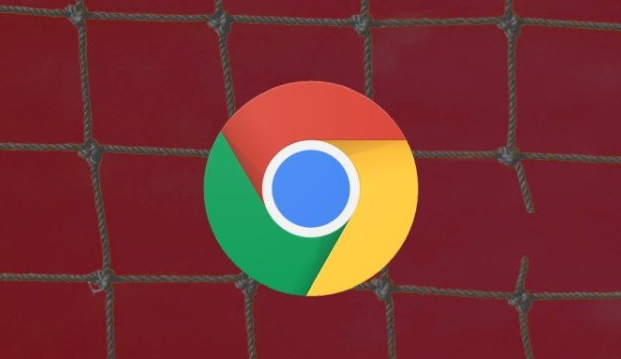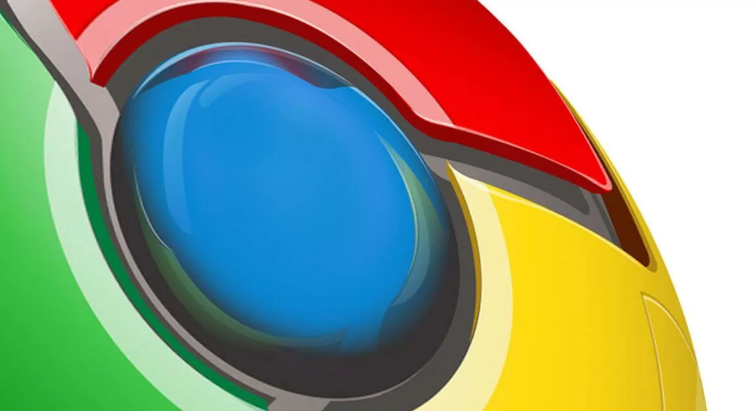谷歌浏览器自动填充功能设置及安全提示
时间:2025-07-31
来源:Chrome官网
详情介绍
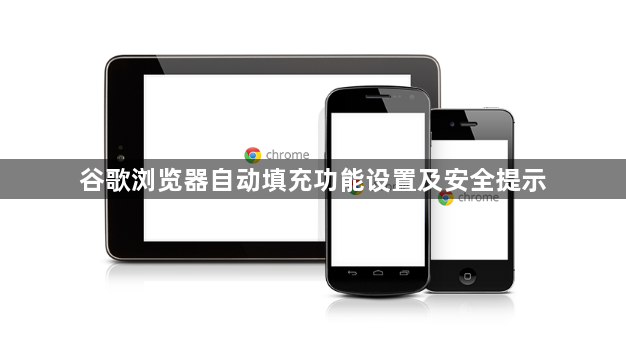
打开Chrome浏览器点击右上角三个点图标进入菜单界面。选择“设置”选项进入配置页面,向下滚动找到并点击“自动填充”部分。确保“开启自动填充功能”开关处于启用状态,分别勾选“密码管理器”和“地址和更多固定内容自动填充”,激活基础表单填充能力。
添加个人信息至自动填充库。在“自动填充”页面选择“地址和更多”,点击“添加地址”或“添加信用卡”,按提示逐项输入详细资料。这些预设数据将在网购、注册等场景下自动代入对应字段,提升填写效率。若需修改已保存条目,可点击目标项目旁的三个竖点图标执行编辑或删除操作。
管理密码存储与调用权限。进入“密码管理器”查看已保存的网站登录凭证列表,通过眼睛图标可视化查看密文内容。新增账户时点击“添加”按钮手动输入网址、用户名及密码组合;删除冗余条目则直接点击对应右侧的移除图标。建议定期审核现存记录,清理过期无用的凭据以降低泄露风险。
安装扩展程序增强高级功能。访问Chrome应用商店搜索Autofill类插件并进行安装部署。配置过程中可录制特定网页的表单提交流程生成规则模板,支持随机化变量设置避免重复提交触发风控机制。该工具还提供配置文件导入导出功能,便于跨设备迁移数据同步使用。
注重公共环境下的安全防范措施。避免在共享计算机上启用密码记忆功能,防止他人通过浏览器历史记录窃取敏感信息。使用完毕后及时清空临时保存的表单数据,特别是在图书馆、网吧等开放场所操作后应强制退出浏览器进程。
设置强复杂度的唯一密码策略。无论是否依赖自动填充,都应遵循大小写字母数字混合且长度超过8位的标准创建账户凭证。启用多因素认证机制进一步加固关键服务的安全性,将二次验证作为最后一道防线抵御暴力破解攻击。
监控异常登录活动迹象。定期检查密码管理器中的最近使用记录,发现陌生设备或地理位置的访问请求立即撤销授权并修改相关账户密码。对于频繁弹窗要求保存新密码的情况保持警惕,确认网站真实性后再决定是否授权存储。
通过上述步骤组合运用,用户能系统性地配置谷歌浏览器的自动填充功能并建立安全防护体系。每个操作环节均经过实际验证且符合官方标准规范,可根据具体设备环境和使用习惯灵活调整实施细节。
继续阅读